Smartphone: TWRP Unable to Mount Storage, Internal Storage 0MB
Einige TWRP-Benutzer, insbesondere diejenigen, die spezielle ROMs, wie zum Beispiel LineageOS) installieren, stoßen manchmal auf ein Problem, bei dem TWRP einen Fehler mit der Meldung „Unable to mount storage“ ausgibt. Der interne Speicher wird auch als 0 MB in TWRP angezeigt, selbst wenn eigentlich freier Speicherplatz verfügbar ist.
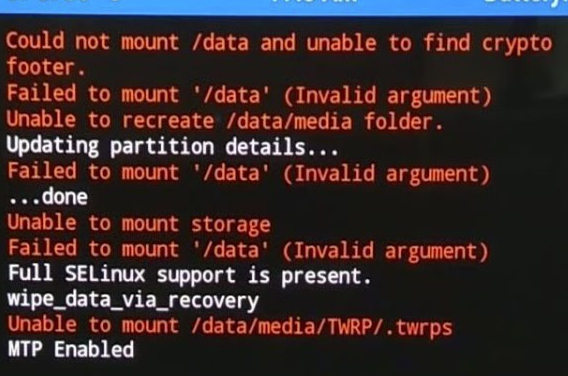
Meistens liegt das daran, dass TWRP den internen Speicher nicht entschlüsseln kann – der verschlüsselte Speicher wird von TWRP nicht richtig erkannt und entschlüsselt. Eine weitere Ursache könnte die Beschädigung der /data-Partition sein und TWRP kann diese nicht nicht einbinden.
Wenn TWRP nicht in der Lage ist den Speicher zu mounten und der interne Speicher als 0 MB angezeigt wird, kann man das wahrscheinlich mit den folgenden Schritten beheben.
Warnung: BEVOR man mit TWRP auf dem Smartphone unterwegs ist, sollte man seine Daten immer gesichert haben. Bitte erstelle eine Sicherheitskopie deiner Daten, bevor bevor du die nächsten Schritte probierst. Ich übernehmen keine Verantwortung für den Verlust deiner Daten. 🙂
- Als erstes solltest du testen, ob der interne Speicher durch eine Bildschirm-Sperrmethode verschlüsselt wurde. Die Meldung „unable to find crypto footer“ ist ein Hinweis, dass TWRP nicht die notwendigen Daten hat, um den verschlüsselten Bereich zu entschlüsseln. Es fehlt der Software quasi die Anleitung, auf welche Weise die Daten verschlüsselt wurden und wie man sie entschlüsselt.
Manchmal erkennt TWRP das nicht richtig und fragt deswegen den Pin nicht ab. Es gibt auch Probleme mit Gesichtserkennung, Fingerabdruck und anderen Varianten. - Gehe zu Einstellungen > Sicherheit > Bildschirmsperre deines Android-Geräts und ändere die Bildschirmsperrmethode entweder auf Pass oder Pin. Gib dort einen neuen PIN ein (später könnt ihr das wieder zurück ändern).
- Starte TWRP neu. Die Software sollte nach einem Passwort fragen – gebe jetzt den Pass oder Pin ein, den du gerade erstellt hast.
- TWRP wird versuchen, den internen Speicher deines Geräts zu entschlüsseln und wenn dies gelingt, solltest du keine weiteren Probleme haben. Wenn dein Problem weiterhin besteht, versuch‘ die nächste Methode:
- Starte dein Gerät erneut in TWRP.
- Navigiere zu Wipe > Advance Wipe > Data und wähle Repair or Change File System.
- Drück auf Dateisystem reparieren, um zu sehen, ob das Problem dadurch behoben wird. Wenn nicht, kommt jetzt die „Holzhammer-Methode“ 🙂
- Drücke auf Dateisystem ändern, wähle Ext2 und bestätige die Auswahl.
- Wechsel nun zurück zu Ext4 und bestätige mit der Bildlaufleiste, denn dein Smartphone verwendet Ext4.
- Gehe jetzt zurück zum TWRP-Hauptmenü, dann zum Mount-Menü und überprüfe, ob deine Partitionen jetzt gemountet werden können.
- Wenn du immer noch nicht in der Lage sind, deine Partitionen zu mounten, musst du die interne Partition reparieren, was auf jeden Fall dazu führen wird, dass dein interner Speicher gelöscht wird.



